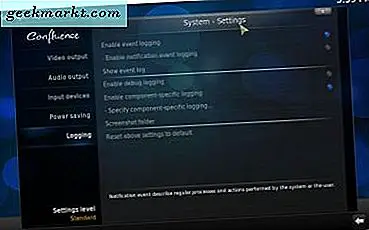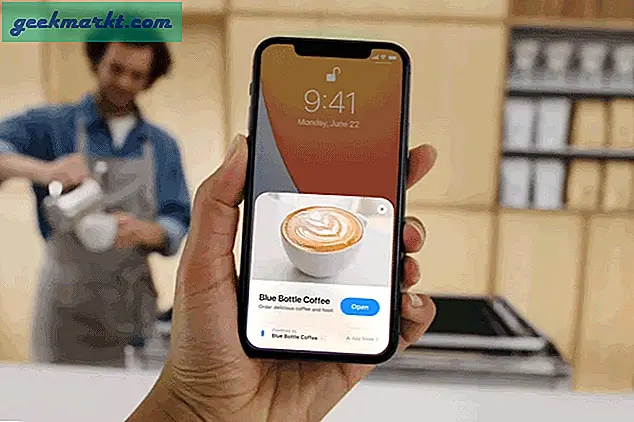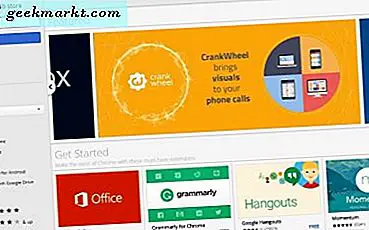Uanset om du vil sikkerhedskopiere hele din data eller streame videoer rundt i huset, er det virkelig praktisk at have en dedikeret NAS (aka Network Attached Storage). For nylig fik jeg 24 TB WD EX4100 til arkivering af mine YouTube-videoer. Og det første problem, jeg stod overfor, var at tage sikkerhedskopier fra de eksterne harddiske. Til at begynde med er filoverførselshastighederne via Wi-Fi forfærdelige. Skift til Ethernet-porten forbedrer overførselshastighederne, men det kræver stadig, at du holder computeren tændt hele tiden. Det viser sig, at der er en bedre (og hurtigere) måde at overføre filer fra ekstern harddisk til NAS ved hjælp af USB 3.0-porten på NAS og WD-webportalen. Sådan gør du det.
Læs: Bedste USB-krypteringssoftware til at låse dit flashdrev
Opret baggrundskopijob på WD NAS
Bare for at lægge det derude giver 10 Gigabit Ethernet dig bedre kopihastigheder end USB 3.0. Du skal holde fast i LAN i tilfælde af de interne drev, men hvis du har eksterne drev, vil jeg anbefale at forbinde dem til NAS-drevet og bruge portalbackups. På WD-webdashboardet har du en Backup-fane, der giver dig mulighed for at planlægge et backup-job til at kopiere data frem og tilbage fra NAS til USB. Lad mig orientere dig gennem hele processen.
Forbind først den eksterne HDD eller SSD til WD NAS USB-porten på forsiden. Sørg for at tilslutte det eksterne drev med USB foran, da USB-drevne bagpå er USB 2.0.

1. Log ind på din WD-webportal. Hvis du ikke har oprettet en administratorkonto, er standardbrugernavnet og adgangskoden admin. Når du er logget ind, skal du klikke på fanen Backup.
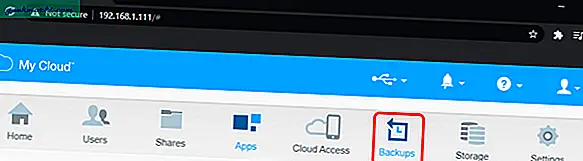
2. På fanen Backup har du mulighed for at oprette backup-job. Jobene logges her, og du kan se eventuelle tidligere kørte backupjob nedenfor. For at oprette et nyt job skal du klikke på knappen "Opret job".
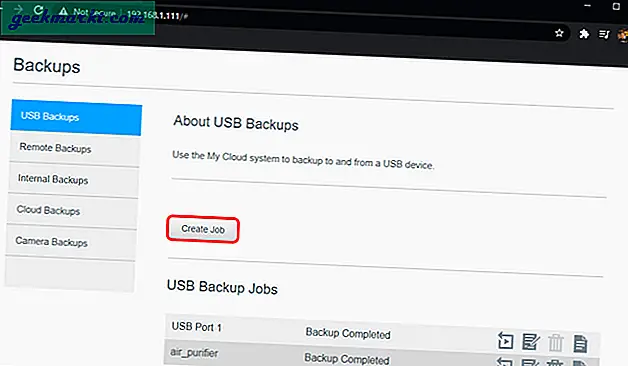
3. I menuen Opret job har du mulighed for at angive jobnavnet, som ikke kan ændres senere. Dette felt er irrelevant, du kan angive navnet i overensstemmelse hermed. Det næste felt er den Backup-type, der kan være “USB til NAS” eller “NAS til USB”. I dette tilfælde overfører vi data fra det eksterne drev til NAS, vi vælger retningen som “USB til NAS”.
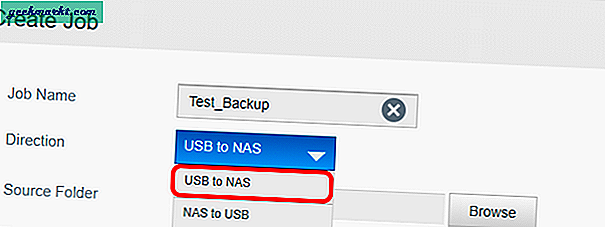
4. Før retningen skal du vælge mappen Kilde og destination. En anden vigtig parameter er Backup Type. Nu, da dette er første gang, vi kopierer filer fra drevet, vælger vi dette som Kopi.
De to andre muligheder er Synkroniser og inkrementel. Hvis du vælger Synkroniser, synkroniseres filer i destinationsmappen med kildemappen. Dette opdaterer de eksisterende filer i destinationsmappen med kildeversionen og sletter destinationsfilerne, hvis de ikke findes på kilden.
Mens Incremental kopierer filændringerne fra kilden til destinationsmappen. Det sletter ikke destinationsfilerne, hvis de ikke findes på kilden.
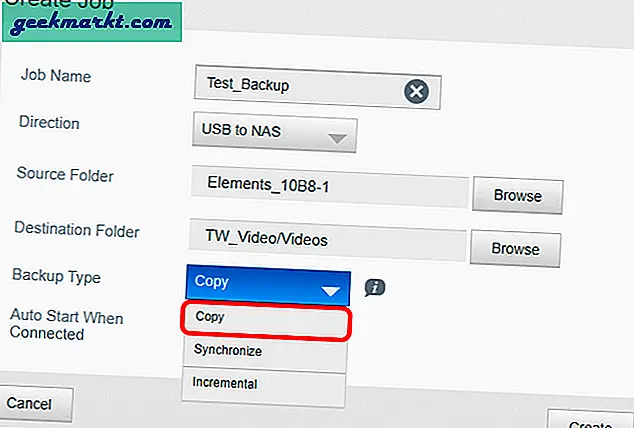
5. Derudover skal du kontrollere indstillingen “Auto Start When Connected”, som sikrer, at jobbet genoptages, hvis det eksterne drev er forbundet. Klik på knappen Opret, og jobbet skal starte med det samme.
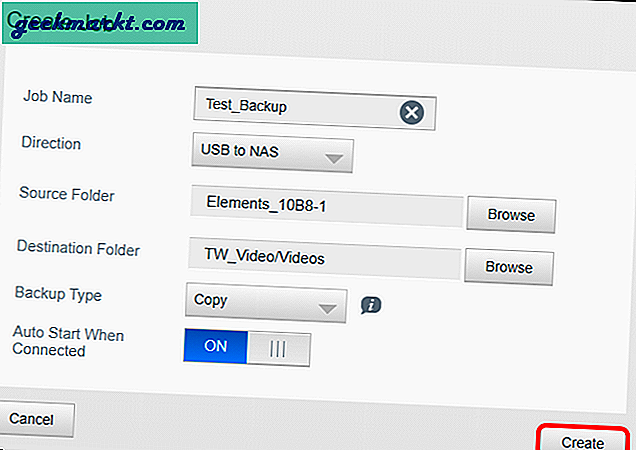
Da dette er et batchjob, behøver du ikke overvåge backupjobbet. Du kan se status for sikkerhedskopieringen inden for den samme fane for backupjob.
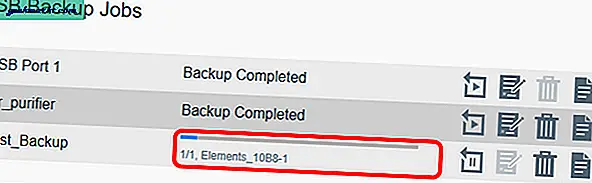
Efter vellykket afslutning vises følgende meddelelse "Backup afsluttet" ved siden af jobnavnet. Du kan også kontrollere sluttidspunktet for sikkerhedskopiering ved at klikke på Jobdetaljer-knappen yderst til højre for jobnavnet. Hvis sikkerhedskopien mislykkedes på grund af forbindelses- eller opbevaringsproblemer, vil du se de samme oplysninger på fanen Jobdetaljer.
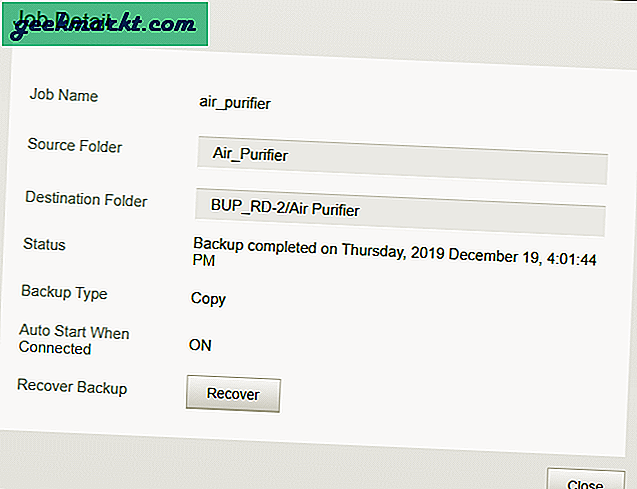
Du kan også ændre disse job og genbruge dem. I vores tilfælde har vi et fast antal job afhængigt af de eksterne drev. Vi kører bare jobbet igen og vedhæfter drevet for at arkivere alle data på NAS.
For flere spørgsmål eller problemer vedrørende WD EX4100, lad mig det vide i kommentarerne nedenfor.
Læs også: 7 Bedste open source netværksovervågningsværktøjer til Windows og Linux